
[Guía completa] ¿Cómo abrir archivos HEIC en Android sin esfuerzo?

Si tu iPhone o iPad tiene iOS 11 o posterior, es probable que tus fotos se guarden como archivos HEIC . Este formato mantiene la nitidez de las imágenes y reduce el tamaño del archivo, pero hay un inconveniente: muchos dispositivos aún no son compatibles con este nuevo formato. Esto significa que algunos teléfonos Android no pueden mostrar estas fotos.
¿Aún tienes problemas para abrir imágenes HEIC en tu dispositivo Android ? No te preocupes. Hemos recopilado cinco consejos sencillos para que ver fotos HEIC en tu dispositivo Android sea pan comido. ¡Comencemos!

Puedes abrir archivos HEIC en Android , pero hay un problema. Solo los dispositivos con Android 9 o superior pueden verlos directamente. Si tu teléfono tiene una versión anterior, podría ser complicado abrirlos. ¡Pero no te preocupes! Puedes usar las herramientas mencionadas en este artículo para que funcione. Sigue leyendo para descubrir cómo.
Dropbox es más un servicio de almacenamiento en línea que un visualizador de archivos HEIC. Una vez que subas los archivos HEIC a tu cuenta de Dropbox, podrás consultarlos libremente con o sin conexión.
Para abrir archivos HEIC en Android a través de Dropbox:
1. Instala y abre Dropbox en tu iPhone. Luego, pulsa el icono + en la parte inferior > selecciona la opción "Subir fotos" > selecciona los archivos HEIC que quieras subir > haz clic en "Siguiente" > pulsa "Subir" . Espera a que las imágenes HEIC se suban a tu cuenta de Dropbox.
2. Instala y ejecuta Dropbox en tu teléfono Android . A continuación, inicia sesión con la misma cuenta y contraseña de Dropbox y pulsa la carpeta Fotos .
3. Abre y previsualiza todas las imágenes HEIC. Si lo necesitas, puedes descargarlas a tu dispositivo Android .

Ver más: ¿Es fácil transferir fotos de Mac a Android ? Veamos estas 7 maneras prácticas.
Supongamos que desea abrir imágenes HEIC en Android y convertirlas selectivamente a imágenes JPG para una mayor compatibilidad. En ese caso, Coolmuster HEIC Converter es la mejor opción. Puede convertir HEIC a formato JPEG/JPG y PNG con un solo clic. Funciona bien tanto en Windows como en Mac , lo que facilita la conversión de imágenes HEIC sin pérdida de calidad de datos.
Los aspectos más destacados de Coolmuster HEIC Converter:
¿Cómo convierto archivos HEIC a JPEG antes de verlos usando Coolmuster HEIC Converter?
01 Conecte su dispositivo Android a la computadora mediante un cable USB. Luego, instale y abra el programa de conversión en su computadora.

02 Pulsa el botón "Añadir HEIC" o arrastra directamente los archivos HEIC desde la unidad de tu teléfono Android al programa y pulsa "Arrastrar y soltar aquí" . Una vez importadas, las imágenes HEIC se mostrarán en la interfaz. Selecciona los archivos HEIC que quieras convertir.

03 Seleccione el formato de salida JPG/JPEG en el panel derecho, defina la calidad de salida y la ubicación de almacenamiento en el ordenador, y pulse Convertir . Marque la opción "Conservar datos Exif" para guardar los datos Exif si es necesario. Una vez finalizada la conversión, pulse el botón "Abrir carpeta" para ver las imágenes convertidas.

Guía de vídeo:
Lectura adicional:
Los 11 mejores convertidores de HEIC a JPG para Windows y Mac
Si no quieres instalar aplicaciones de terceros en tu dispositivo Android para abrir y ver imágenes HEIC, puedes usar el método de Gmail . Funciona tanto en iPhone como en Android y almacena imágenes HEIC de menos de 25 MB. En otras palabras, no se puede usar este método para archivos HEIC de más de 25 MB.
Aquí te explicamos cómo:
1. Abre la app de Gmail en tu iPhone y asegúrate de haber iniciado sesión con la misma cuenta y contraseña. A continuación, redacta un nuevo correo electrónico, añade los archivos HEIC como adjunto y envíalo.
2. Abre la app de Gmail en tu teléfono Android e inicia sesión con las mismas credenciales de tu cuenta. Más tarde, busca el correo electrónico que enviaste hace unos segundos y pulsa sobre las imágenes HEIC para abrirlas directamente.

Quizás te guste: Con esta guía podrás ver ¿Cómo convertir HEIC a PNG en línea o sin conexión?
Asimismo, Google Fotos es un servicio de almacenamiento en la nube similar a Dropbox y funciona en diferentes plataformas, como Android , dispositivos iOS , PC Windows , Mac , etc. A diferencia de otros servicios en la nube, Google Fotos conserva la calidad original de la imagen sin comprimirla. Si quieres abrir imágenes HEIC en Android con Google Fotos, debes sincronizarlas con Google Fotos.
¿Cómo abrir y ver imágenes HEIC en Android a través de Google Photos?
1. Sube imágenes HEIC desde tu iPhone o iPad a Google Fotos. Después de iniciar sesión en la app de Google Fotos, toca la foto de perfil de tu cuenta en la esquina superior derecha > Fotos > Copia de seguridad y sincronización > activa Copia de seguridad y sincronización .
2. Abre la aplicación Google Fotos en tu dispositivo Android y haz clic en la opción Biblioteca . Después, busca la carpeta donde están guardadas las imágenes HEIC y ábrela.
3. Toque la imagen que desea ver y obtenga una vista previa dentro de la aplicación.

Es otra forma de convertir HEIC a JPG. Cabe destacar que esta herramienta de conversión en línea te permite convertir por lotes hasta 50 imágenes HEIC a la vez de forma gratuita. Después de la conversión, puedes abrir y ver las imágenes cuando quieras.
¿Cómo convertir el archivo HEIC a JPG en Android ?
1. Abra heictojpg.com desde su navegador Android .
2. Toca el ícono + para seleccionar las imágenes HEIC de tu teléfono y añadirlas a la nube. Espera a que se complete la conversión.
3. Después de la conversión, toque el botón Descargar para descargar los archivos JPEG a su dispositivo Android .
4. Abra y visualice las imágenes descargadas en su dispositivo.
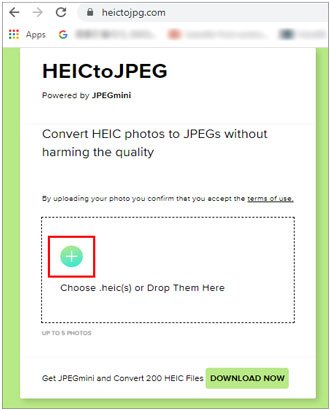
Eso es todo sobre cómo abrir archivos HEIC en dispositivos Android . Puedes usar servicios de almacenamiento en línea para explorarlos directamente. Si deseas usarlos y editarlos en el futuro, Coolmuster HEIC Converter es una mejor opción. Puedes convertir un número ilimitado de fotos HEIC a JPG/JPEG/PNG sin pérdida de calidad en tu computadora simultáneamente. Además, puedes guardar los datos Exif.
Selecciona la mejor manera de abrir archivos HEIC en tu teléfono Android . Por cierto, puedes darnos tu opinión después de probar cualquiera de las opciones mencionadas.
Artículos relacionados:
¿Cómo convertir HEIC a JPG en PC Windows 11/10/8/7?
HEIC VS JPEG: ¿Cuál es la diferencia entre HEIC y JPG?
Revisión de CopyTrans HEIC: ¿CopyTrans HEIC es seguro, gratuito y de mejor uso?
Guía completa sobre el convertidor HEIC de iMazing y sus 7 alternativas





